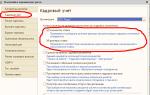Как вывести штатное расписание в 1с. Как изменить штатное расписание
Штатное расписание в 1с – это документ, составляемый на предприятии, в котором указываются должности работников, ставки и их оклады. У данного документа есть унифицированная форма Т-3. Разрабатывает штатное расписание в 1с юридический отдел или отдел кадров. Если предприятие небольшое разрабатывать может бухгалтерия или сам руководитель. Затем эта форма утверждается приказом или распоряжением руководителя предприятия.
В соответствии со статьей 68 Трудового Кодекса Российской Федерации, вновь принимаемые работники должны под роспись ознакомиться со штатным расписанием предприятия.
При внесении в штатное расписание каких-либо изменений форму нужно заново утвердить у руководителя соответствующим документом. Работники, которых касаются изменения в штатном расписании, должны быть также ознакомлены с этим под роспись.
Штатное расписание в 1с Зарплата и управление персоналом ред. 2.5
Чтобы сформировать штатное расписание в 1с ЗУП 2.5 заходим на закладку «Кадровый учет» и выбираем пункт «Штатное расписание». Сформировать его можно несколькими способами. Первый – это заполнить по текущей расстановке сотрудников. Данный способ подходит, если в программу уже занесены сотрудники, которые работают на предприятии.
В этом случае в табличную часть формы их должности попадают автоматически.
В том случае, если сотрудников еще нет, новые должности вносятся, как новые элементы по кнопке добавить (с зеленым плюсом).
Каждая новая должность включает: количество ставок; вид тарифной ставки (месячная, дневная, часовая); ее минимальный и максимальный размер и валюту; условия труда для автоматического формирования отчетности в ПФР; график работы для подсчета месячного фонда оплаты труда для работников с часовой тарифной ставкой; список надбавок, предусмотренных для работников, занимающих данную должность.
На закладке «Дополнительно» можно указать описание должности, ее обязанности и требования к знаниям и квалификации.
После того, как штатное расписание в 1с сделано, можно сформировать его печатные формы: унифицированную форму Т-3, штатную расстановку и анализ штатного расписания. Сделать это можно по кнопке печать.
Для того, чтобы программа контролировала соблюдения штатного расписания можно сделать дополнительные настройки. Для этого заходим на закладку «Предприятие», выбираем «Параметры учета» и на закладке «Кадровый учет» этой формы ставим одну или две галочки. Программа может контролировать количество ставок, т.е. проверять есть ли свободная должность для вновь принимаемого сотрудника, а также размеры ставок. Это означает контроль за соответствием оклада в штатном расписание и его размером, устанавливаемом в приказе на сотрудника. В настройке можно установить какую-то одну или сразу обе галочки.

Для того чтобы ввести штатное расписание нужно заполнить данные в регистре сведений «Штатное расписание организации», открыть его можно через пункт меню «Кадровый учет» и в нем выбрать «Штатное расписание» или же из вкладок рабочего интерфейса «Предприятие» или «Кадровый учет». Перед заполнением этого регистра необходимо проверить на заполненность справочник «Должности организаций», а также «Подразделения организаций» . В форме этого регистра слева находится таблица, в ней отображаются данные из справочника «Подразделения организации»; С правой стороны выводится информация о штатных единицах.
Данные штатного расписания могут быть заполнены автоматически по текущим данным из кадровых документов. Для этого нужно нажать кнопку «Заполнить» и выбрать пункт «по текущей расстановке сотрудников» а также будет необходимо указать дату заполнения штатного расписания; обычно это дата бетется из приказа об утверждении штатного расписания. (рис.1)
Штатная единица это должность в каком -либо из подразделений организации (рис. 2). Для каждой штатной единицы указывается количество ставок, вид тарифной ставки и ее размер от минимального до максимального, помимо этого нужно указать график работы и при необходимости причитающиеся надбавки.
Эти сведения являются периодическими, это означает, что в программа хранит историю изменения штатного расписания.

После того как штатное расписание введено, можно сформировать отчет по форме Т-3; Его можно открыть из вкладок рабочего места «Кадровый учет» или «Предприятие», называется он «Унифицированная форма Т-3″; Здесь же можно найти отчет по Штатной расстановке организации, в котором можно получить данные о текущей штатной расстановке в организации.
Контроль штатного расписания
В программе 1С ЗУП предусмотрен автоматический контроль данных штатного расписания, т.е. проверяется соответствуют ли данные кадрового учета и данные штатного расписания, а именно: проверка наличия в штатном расписании свободных (незанятых) ставок и проверка соответствия диапазона тарифных ставок и размеров тарифных ставок сотрудника. Лучше всего настройку контроля штатного расписания включить в тот момент, когда кадровые документы и само штатное расписание уже будут введены. При включенной настройке контроля система не проведет кадровые документы, если обнаружится какое-либо несоответствие.
Включить эту настройку можно в настройках параметров учета, и в них через закладку «Кадровый учет» . Если установить галочку в поле количество ставок, то будет осуществляться проверка свободных штатных единиц при проведении кадровых документов; установка флажка в поле размеры ставок позволяет осуществлять проверку соответствий размеров устанавливаемых начислений с минимальной и максимальной ставками).

Контроль будет осуществляется при проведении кадровых документов: Если обнаруживается несоответствие, то регистрация кадрового документа не выполняется. В этом случае документ проведен не будет, и выведется сообщение об ошибке.
Программа «Зарплата и управление персоналом» функционирует в полноценном режиме при предварительно сформированных и заполненных базовых файлах. Одним из таких наборов данных является штатное расписание предприятия. Изначально в нем содержатся сведения о наименовании должностей, их количественном составе, окладе каждой должности, фонде оплаты труда по категории работников и дате утверждения положения о штатной единице.
Функция корректировки штатного расписания
Доступ к документу «Штатное расписание» открывается после перехода во вкладку «Кадры» и дальнейшей активации непосредственно документа. В командной строке указана опция «Изменить текущее штатное расписание». Функция корректировки предоставляет пользователю возможность добавить запись в штатное расписание, изменить запись, убрать позицию или откорректировать данные об окладе.
Для введения дополнительной строки в штатное расписание выбирают опцию «Добавить позицию». Система предоставит окно с полями и ссылками на базовые справочники, в которых содержатся полные перечни сведений о структурных подразделениях предприятия, должностях, категориях работников. Ввести нужно только сумму плановых начислений. Окончание операции по добавлению записи подтверждается нажатием поля «ОК».
Опция «Изменить позицию» позволяет добавить или убрать количество штатных единиц по какой-либо должности. Чтобы добавить ставку по должности нужно нажать пункт меню «Выбрать». Далее:
После внесения изменений фонд оплаты труда по должности будет пересчитан в автоматическом режиме.
Пункт «Закрыть позицию» обеспечивает возможности для исключения должности из штатного расписания. После активации функции «Закрыть позицию» программа предлагает полное штатное расписание в режиме корректировки списка. Пользователю необходимо отметить должности, подлежащие удалению из перечня и нажать пункт меню «Выбрать».
Фиксация изменений
Во вкладке «Изменить штатное расписание» будут представлены все записи, в которых были произведены изменения. При этом строки, которые были добавлены, на экране отмечены зеленым цветом, откорректированные записи - синим, а намеченные к исключению – красным. Все корректировки базы данных будут выполнены программой окончательно только после нажатия на поле «Провести». После выполнения всех операций система выведет на экран монитора штатное расписание, в котором будут отражены: все предусмотренные должности с датой ввода каждой записи, новые оклады по каждому пункту штатного расписания, откорректированные суммарные значения ФОТ по количеству сотрудников в разрезе должностей.
Ведение штатного расписания на предприятии очень удобно. В любой момент можно узнать, ставок единиц всего, сколько занято и сколько требуется. Так же штатное расписание используется в кадровых документах для приема и перевода работников на конкретные штатные единицы.
Рассмотрим пошаговую инструкцию где найти и как создать новое штатное расписание в 1С 8.3 ЗУП, как внести изменение в уже существующий документ и как изменить оклад сотрудника.
Первым делом, чтобы включить рассматриваемый нами функционал, нужно произвести некоторые настройки. Они находятся в меню «Настройка» — «Кадровый учет».
В появившемся окне перейдите по гиперссылке «Настройка штатного расписания». Перед вами отобразится форма, где первым делом нужно установить флаг на пункте «Ведется штатное расписание». Так же в данной форме вы можете установить автоматическую проверку кадровых документов на соответствие штатному расписанию, включить ведение истории и многое другое.

Утверждение штатного расписания
Найти штатное расписание в 1С ЗУП можно в меню «Кадры». Первым делом его необходимо утвердить. Производится это одноименным документом.
В том случае, когда утверждение не было произведено ранее, для вас будет доступно утверждение штатного расписания. В данном случае этот документ уже создавался, и мы переходим по гиперссылке «Утвердить новое штатное расписание».

Перед вами отобразится форма нового документа. В его шапке укажите организацию, подразделение и месяц, с которого данное штатное расписание вступит в силу.

Так как ранее у нас уже были утверждены две штатные позиции, табличная часть документа заполнилась автоматически. В случае создание первого утверждения, вам необходимо добавить все необходимые позиции.
При добавлении позиций, так же как и при двойном нажатии левой кнопкой мыши на уже созданную, откроется ее карточка. В ней вам необходимо указать подразделение и должность. Наименование сформируется автоматически и при желании его можно изменить. Так же здесь задается количество единиц и график работы. В нашем случае это пятидневка.

На закладке «Оплата труда» указывается разряд (если ведение функция ведения по разрядам была включена в произведенной ранее настройке программы). В табличной части перечислятся все виды оплат, применяемых для данной позиции штатного расписания. В нашем случае у директора только оплата по окладу в размере 70 тысяч рублей.
Обратите внимание, что строка с оплатой выделена синим цветом и в комментарии указан текст «Увеличен оклад (+ 5 000);». Это означает то, что ранее данная позиция ШР уже была утверждена с меньшей суммой. При создании новой позиции такого комментария у вас не появится, и строка будет привычного черного цвета.
На вкладке «Дополнительно» можно указать условия и ее характер, а так же задать отпуска.

После внесения всех необходимых данных в создаваемую позицию штатного расписания, нажмите на кнопку «ОК». Она появится в документе «Утверждение штатного расписания».
Добавьте в документ аналогичным образом все позиции и проведите его. Так же из данного документа по кнопке «Печать» можно сформировать приказ об утверждение штатного расписания и форму Т-3.
Теперь, вернувшись в само штатное расписание, вы увидите в списке все введенные вами единицы с указанием даты утверждения. Так же здесь вам доступен просмотр документов, утвердивших и изменивших штатное расписание, а так же создание данных документов. Для печали отчетности воспользуйтесь меню «Печать».

В справочнике должностей так же будут отображаться данные из штатного расписания (колонки «Введена» и «Дата ввода»). Так же эти данные будут отображаться и в самой карточке должности.

Изменения оклада и плановых начислений
Бывают случаи, когда при создании утверждения штатного расписания была допущена ошибка, либо нужно изменить начисления для какой-то позиции. Все подобные действия можно совершить в ранее созданном документе утверждения.
На форме штатного расписания перейдите по ссылке «Открыть документ, утвердивший текущее штатное расписание».

В открывшемся документе внесите все необходимые изменения и проведите его. Также отсюда можно создать изменение плановых начислений по одноименной кнопке.

В результате создастся новый документ, где указывается, каким сотрудникам какие начисления были назначены. Дата вступления в силу данных начислений указывается в шапке документа.

Как внести изменения в штатное расписание в 1С ЗУП
Для внесения локальных изменений в существующее штатное расписание (которые не сильно затрагивают структуру предприятия) в 1С ЗУП 3.1 предназначен документ «Изменения штатного расписания». Найти его можно как из меню «Кадры», так и из формы списка штатного расписания. Во втором случае достаточно перейти по гиперссылке «Изменить текущее штатное расписание».

Принцип заполнения данного документа описывать мы не будем, так как он аналогичен заполнению утверждения штатного расписания.

Отчетность
В данной программе существует множество различных типовых отчетов по штатному расписанию. Они расположены в меню «Кадры» — «Кадровые отчеты».

Перед вами откроется форма, откуда можно сформировать множество отчетов по кадровому учету. Все нужные нам отчеты в рамках данной задачи находятся в разделе «Штатное расписание».

В программе 1С УТП есть возможность вести штатное расписание организации: создавать, вносить изменения и формировать отчёты. Штатное расписание является детализацией структуры организации по должностям (занимаемым штатным единицам).
Обращаем Ваше внимание, что в программе 1С УТП НЕ производится контроль наличия свободных вакансий при приеме на работу, то есть штатное расписание является только лишь кадровым функционалом.
Штатное расписание создаётся и в последующем изменяется с помощью документа Изменение штатного расписания. Документы - Штатное расписание - Изменение штатного расписания организаций .
При создании документа Вы указываете количество ставок по каждой должности в каждом подразделении организации, вид и валюту тарифной ставки, график работы. Эти параметры являются обязательными.
Также есть возможность указать максимальную и минимальную тарифную ставку (для дополнительного анализа), основное начисление и способ отражения (тогда при приёме на работу на указанную должность эти параметры будут заполнены автоматически).
В документе также есть печатная форма (см. Рисунок). Выглядит она следующим образом:

Введённые документом данные отображаются в регистре сведений Штатное расписание организации.

Для того чтобы внести изменения в штатное расписание нужно создать новый документ Изменение штатного расписания выбрав в нём нужную должность и подразделение, после чего НОВОЕ количество ставок.
К примеру, в Цех 1 у нас было 2 механика, но с января месяца мы принимаем на работу ещё одного. В таком случае заполняем документ следующим образом:

Вот как изменилось штатное расписание после введение новой ставки:

Если у Вас обратная ситуация, и штатная единица выбывает из штатного расписания, в таком случае Вам нужно создать новую запись с количеством ставок 0. К примеру, с подразделения Производство выводится штатная единица Начальник цеха:

Кроме того в документе Изменение штатного расписания есть возможность указать надбавки для штатной единицы.

Указываем должность, подразделение, вид надбавки, размер и способ отражения. После этого при приёме на такую должность надбавки для сотрудника будут заполнены автоматически:

Теперь рассмотрим доступные в 1С УТП отчёты по штатному расписанию – это Штатное расписание организаций, Штатная расстановка организаций и Утверждённое штатное расписание организаций. Это меню Отчёта – Штатное расписание.
Отчёт Штатное расписание организации выводит информацию о количестве занятых и вакантных ставок в разрезе должностей:

Отчёт Штатная расстановка организаций, в отличии от предыдущего, выводит информацию о том, кем из сотрудниками заняты должности организации:

Отчёт и Утверждённое штатное расписание организаций выводит уже знакомую нам форму штатки.